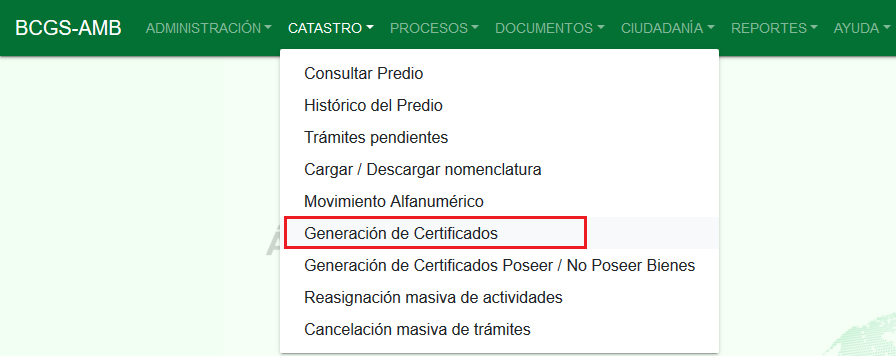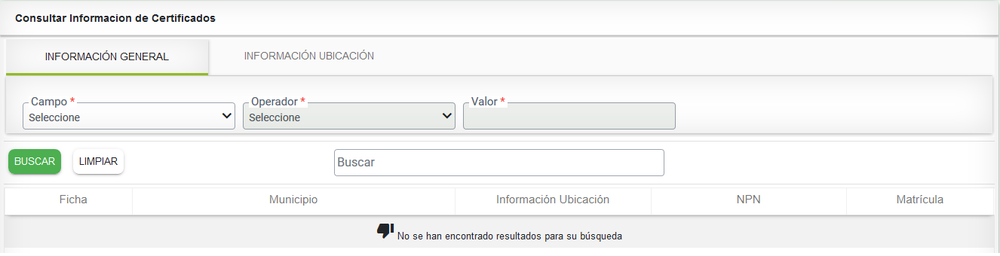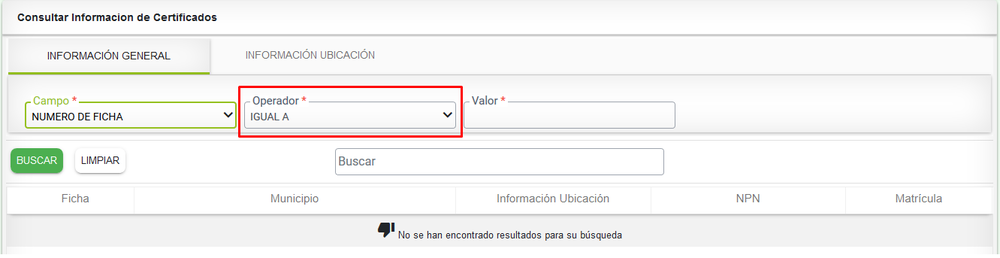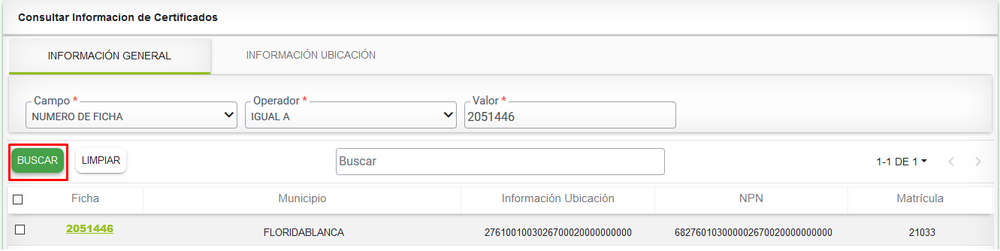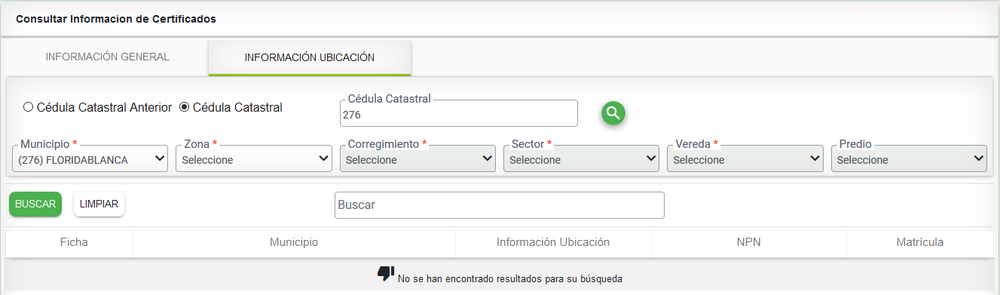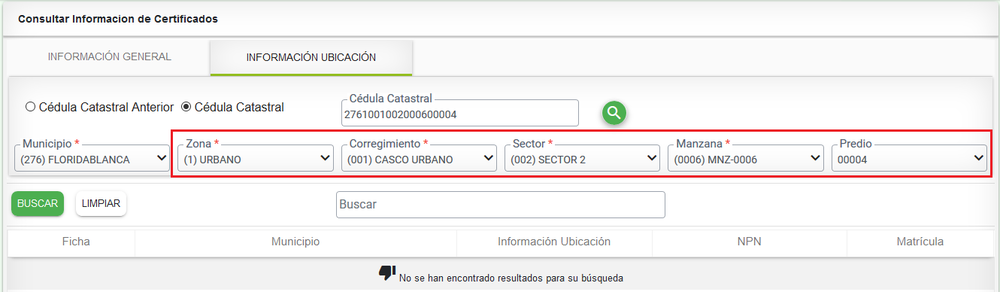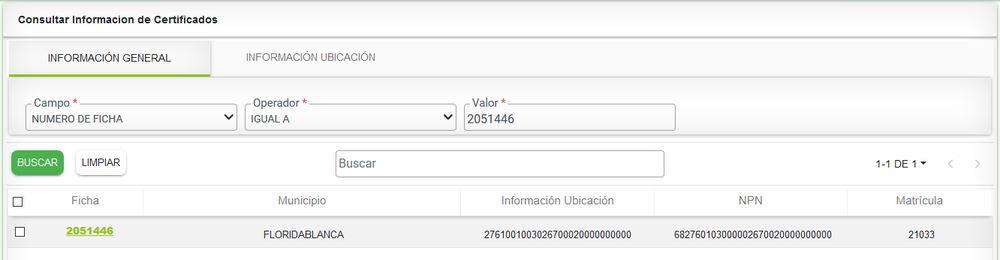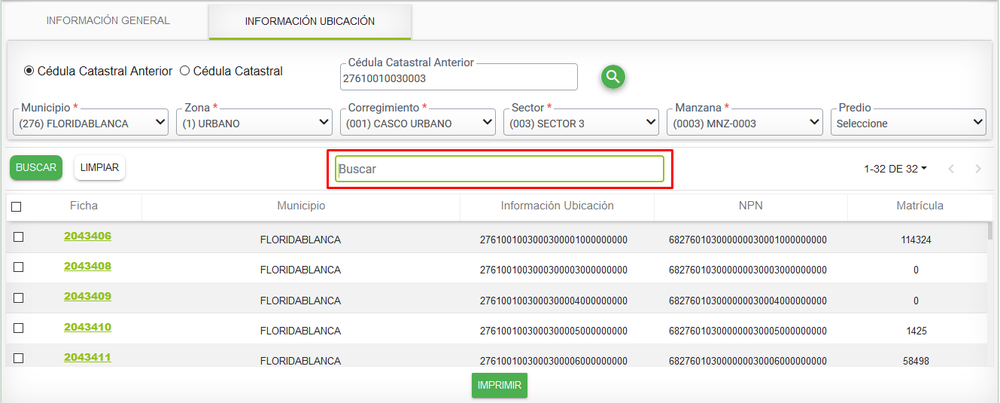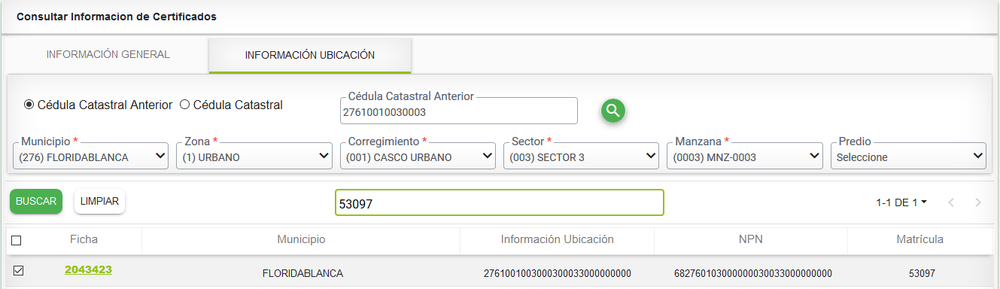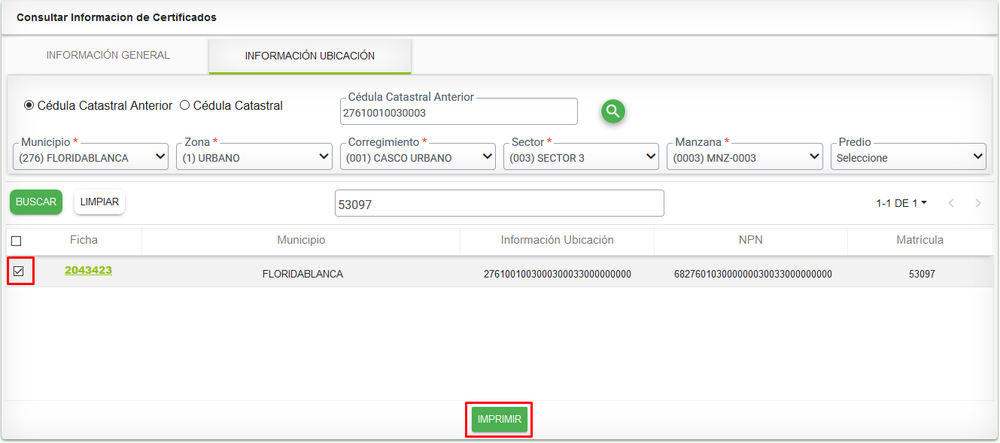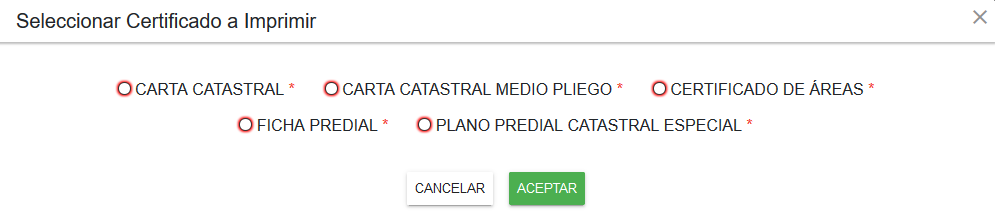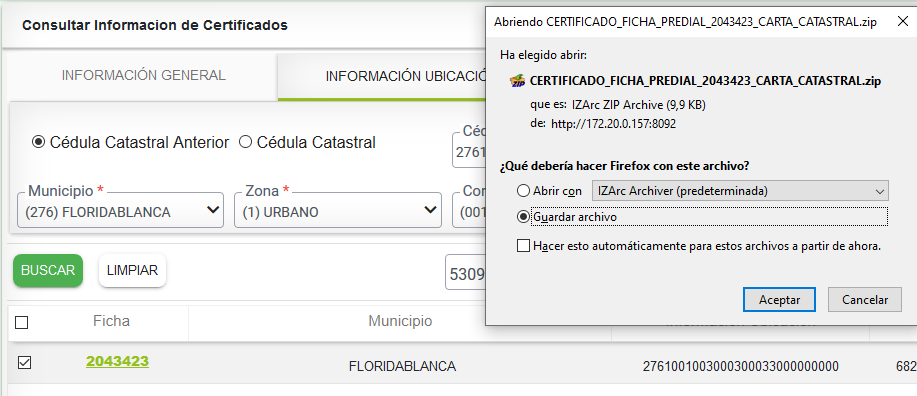Diferencia entre revisiones de «Generación de Certificados»
(Página creada con «== Tipos de Búsquedas == Existen las siguientes opciones para realizar la búsqueda: === Información General === Image: ConsultaPredio InformacionGeneral.png|thumb|1…») |
|||
| (No se muestran 25 ediciones intermedias del mismo usuario) | |||
| Línea 1: | Línea 1: | ||
| + | ==Introducción== | ||
| + | |||
| + | Por medio de esta funcionalidad se permite la generación de los siguientes certificados: | ||
| + | |||
| + | * Carta Catastral | ||
| + | * Carta Catastral medio pliego | ||
| + | * Certificado de áreas | ||
| + | * Ficha predial | ||
| + | * Plano predial catastral especial | ||
| + | |||
| + | Para acceder selección el ítem del menú '''CATASTRO''' y luego '''Generación de Certificados''' | ||
| + | |||
| + | [[Image: ItemMenuGeneracionCertificados.png|thumb|1000x1000px|center]] | ||
| + | <center>'''Ubicación de la funcionalidad'''</center> | ||
| + | |||
== Tipos de Búsquedas == | == Tipos de Búsquedas == | ||
| Línea 5: | Línea 20: | ||
=== Información General === | === Información General === | ||
| − | [[Image: | + | [[Image: ConsultaCertificado InformacionGeneral.png|thumb|1000x1000px|center]] |
<center>'''Ventana para consulta por atributos del predio'''</center> | <center>'''Ventana para consulta por atributos del predio'''</center> | ||
| Línea 16: | Línea 31: | ||
Cuando se selecciona uno de los atributos mencionados, en el campo '''Operador''' se carga por defecto el valor de ''igual a'' | Cuando se selecciona uno de los atributos mencionados, en el campo '''Operador''' se carga por defecto el valor de ''igual a'' | ||
| − | [[Image: | + | [[Image: ConsultaCertificado InformacionGeneral 1.png|thumb|1000x1000px|center]] |
| + | <center>'''Valor del campo Operador por defecto'''</center> | ||
Registrar la información con la cual se desea realizar la búsqueda y posteriormente seleccionar el botón '''Buscar'''. | Registrar la información con la cual se desea realizar la búsqueda y posteriormente seleccionar el botón '''Buscar'''. | ||
| − | [[Image: | + | [[Image: ConsultaCertificado InformacionGeneral 2.png|thumb|1000x1000px|center]] |
| − | <center>''' | + | <center>'''Ventana de resultados'''</center> |
| − | |||
| − | |||
| − | |||
| − | |||
| − | |||
| − | |||
| − | |||
| − | |||
| − | |||
| − | |||
| − | |||
=== Información Ubicación === | === Información Ubicación === | ||
| − | [[Image: | + | [[Image: ConsultaCertificado InformacionUbicacion.png|thumb|1000x1000px|center]] |
<center>'''Ventana para consulta por ubicación del predio'''</center> | <center>'''Ventana para consulta por ubicación del predio'''</center> | ||
| Línea 43: | Línea 48: | ||
La consulta por ubicación se puede realizar de dos maneras: | La consulta por ubicación se puede realizar de dos maneras: | ||
| − | * Seleccionando cada campo que conforma la cédula catastral como: '' | + | * Seleccionando cada campo que conforma la cédula catastral como: ''Zona, Corregimiento, Sector, Manzana/Vereda y Predio'' |
| − | [[Image: | + | [[Image: ConsultaCertificado InformacionUbicacion 1.png|thumb|1000x1000px|center]] |
<center>'''Consulta por campos de la cédula catastral'''</center> | <center>'''Consulta por campos de la cédula catastral'''</center> | ||
* Ingresando el número de la cédula catastral hasta 20 dígitos, por medio del campo ''Cédula Catastral'' | * Ingresando el número de la cédula catastral hasta 20 dígitos, por medio del campo ''Cédula Catastral'' | ||
| − | [[Image: | + | [[Image: ConsultaCertificado InformacionUbicacion 2.png|center|frame|<center>'''Consulta por cédula catastral'''</center>]] |
== Información de Resultados == | == Información de Resultados == | ||
| Línea 56: | Línea 61: | ||
Al seleccionar el botón '''Buscar''', el sistema arroja el resultado de la consulta donde se puede visualizar la siguiente información: | Al seleccionar el botón '''Buscar''', el sistema arroja el resultado de la consulta donde se puede visualizar la siguiente información: | ||
| − | |||
| − | |||
| − | |||
* '''Ficha Predial:''' Se muestra el número de la ficha a través de un enlace, el cual permite visualizar la información del predio. | * '''Ficha Predial:''' Se muestra el número de la ficha a través de un enlace, el cual permite visualizar la información del predio. | ||
| + | * '''Municipio:''' Se muestra el municipio asociado al predio. | ||
* '''Información Ubicación:''' Se muestra la cédula catastral del predio. | * '''Información Ubicación:''' Se muestra la cédula catastral del predio. | ||
* '''NPN (Número Predial Nacional):''' Se muestra el número único con el cual se identifica el predio a nivel nacional | * '''NPN (Número Predial Nacional):''' Se muestra el número único con el cual se identifica el predio a nivel nacional | ||
* '''Matrícula:''' Se visualiza el número de matrícula asociada a dicho predio. | * '''Matrícula:''' Se visualiza el número de matrícula asociada a dicho predio. | ||
| − | |||
| − | [[Image: | + | [[Image: ResultadoConsulta.png|thumb|1000x1000px|center]] |
<center>'''Resultado de la consulta de predios'''</center> | <center>'''Resultado de la consulta de predios'''</center> | ||
| Línea 75: | Línea 77: | ||
| − | [[Image: | + | [[Image: ResultadoConsulta 1.png|thumb|1000x1000px|center]] |
<center>'''Filtro sobre resultado de la consulta de predios'''</center> | <center>'''Filtro sobre resultado de la consulta de predios'''</center> | ||
| − | [[Image: | + | [[Image: ResultadoConsulta 2.png|thumb|1000x1000px|center]] |
<center>'''Resultado del filtro sobre el campo Buscar'''</center> | <center>'''Resultado del filtro sobre el campo Buscar'''</center> | ||
| − | |||
| − | |||
| − | |||
| − | |||
| − | |||
Desde la ventana de '''Ficha Predial''' se puede consultar y verificar toda la información como: | Desde la ventana de '''Ficha Predial''' se puede consultar y verificar toda la información como: | ||
| Línea 94: | Línea 91: | ||
* Información Económica | * Información Económica | ||
| − | + | ==Generar certificado== | |
| − | |||
| − | == | ||
| − | |||
| − | |||
| − | |||
| − | |||
| − | |||
| − | |||
| − | |||
| − | |||
| − | |||
| − | |||
| − | |||
| − | |||
| − | |||
| − | |||
| − | |||
| − | |||
| − | |||
| − | |||
| − | |||
| − | |||
| − | |||
| − | |||
| − | |||
| − | |||
| − | |||
| − | |||
| − | |||
| − | |||
| − | |||
| − | |||
| − | |||
| − | |||
| − | |||
| − | |||
| − | |||
| − | |||
| − | |||
| − | |||
| − | |||
| − | |||
| − | |||
| − | |||
| − | |||
| − | |||
| − | |||
| − | |||
| − | |||
| − | |||
| − | |||
| − | |||
| − | |||
| − | |||
| − | |||
| − | |||
| − | |||
| − | |||
| − | |||
| − | |||
| − | |||
| − | |||
| − | |||
| − | |||
| − | |||
| − | |||
| − | |||
| − | |||
| − | |||
| − | |||
| − | |||
| − | |||
| − | |||
| − | |||
| − | |||
| − | |||
| − | |||
| − | |||
| − | |||
| − | |||
| − | |||
| − | |||
| − | |||
| − | |||
| − | |||
| − | |||
| − | |||
| − | |||
| − | |||
| − | |||
| − | |||
| − | |||
| − | |||
| − | |||
| − | |||
| − | |||
| − | |||
| − | |||
| − | |||
| − | |||
| − | |||
| − | + | Para generar el certificado seleccionar la casilla, ubicada en la parte izquierda del número de ficha y posteriormente seleccionar el botón '''IMPRIMIR''' | |
| − | [[Image: | + | [[Image: GenerarCertificado.png|thumb|1000x1000px|center]] |
| − | <center>''' | + | <center>'''Generar certificado'''</center> |
| − | + | El sistema muestra una ventana para seleccionar el tipo de certificado que necesite generar. | |
| − | [[Image: | + | [[Image: ResultadoConsulta 3.png|thumb|1000x1000px|center]] |
| − | <center>''' | + | <center>'''Selección del tipo de certificado a generar'''</center> |
| − | |||
| + | Luego de seleccionar el tipo de certificado, seleccionar el botón '''ACEPTAR''', el sistema iniciará con el proceso de generación del certificado. | ||
| − | [[Image: | + | [[Image: ResultadoConsulta 4.png|thumb|1000x1000px|center]] |
| − | <center>''' | + | <center>'''Generación del certificado'''</center> |
| − | + | Al finalizar el proceso el sistema muestra ventana para abrir o descargar el documento generado. | |
| − | |||
| − | |||
| − | + | [[Image: ResultadoConsulta 5.png|thumb|1000x1000px|center]] | |
| + | <center>'''Ventana para descargar certificado'''</center> | ||
| − | |||
| − | |||
| − | + | == Limpiar Resultado de consulta == | |
Para borrar los resultados de la búsqueda se selecciona el botón '''Limpiar''' | Para borrar los resultados de la búsqueda se selecciona el botón '''Limpiar''' | ||
| − | [[Image: | + | [[Image: LimpiarConsultaCertificados.png|thumb|1000x1000px|center]] |
<center>'''Limpiar resultado de la consulta'''</center> | <center>'''Limpiar resultado de la consulta'''</center> | ||
------ | ------ | ||
| − | <center>Ir a [[Página_principal|Página Principal]] Ir a [[Capítulo | + | <center>Ir a [[Página_principal|Página Principal]] Ir a [[Capítulo 8 Gestión Catastral]]</center> |
Revisión actual del 14:16 24 sep 2020
Sumario
Introducción
Por medio de esta funcionalidad se permite la generación de los siguientes certificados:
- Carta Catastral
- Carta Catastral medio pliego
- Certificado de áreas
- Ficha predial
- Plano predial catastral especial
Para acceder selección el ítem del menú CATASTRO y luego Generación de Certificados
Tipos de Búsquedas
Existen las siguientes opciones para realizar la búsqueda:
Información General
Por medio de este grupo de información se puede realizar la consulta a través de los siguientes campos:
- Círculo - Matrícula
- Número de Ficha
- Documento de Identidad o NIT
Cuando se selecciona uno de los atributos mencionados, en el campo Operador se carga por defecto el valor de igual a
Registrar la información con la cual se desea realizar la búsqueda y posteriormente seleccionar el botón Buscar.
Información Ubicación
La consulta por ubicación se puede realizar de dos maneras:
- Seleccionando cada campo que conforma la cédula catastral como: Zona, Corregimiento, Sector, Manzana/Vereda y Predio
- Ingresando el número de la cédula catastral hasta 20 dígitos, por medio del campo Cédula Catastral
Información de Resultados
Al seleccionar el botón Buscar, el sistema arroja el resultado de la consulta donde se puede visualizar la siguiente información:
- Ficha Predial: Se muestra el número de la ficha a través de un enlace, el cual permite visualizar la información del predio.
- Municipio: Se muestra el municipio asociado al predio.
- Información Ubicación: Se muestra la cédula catastral del predio.
- NPN (Número Predial Nacional): Se muestra el número único con el cual se identifica el predio a nivel nacional
- Matrícula: Se visualiza el número de matrícula asociada a dicho predio.
Búsqueda sobre el resultado de consulta
Luego de realizar la consulta, si esta presenta una gran cantidad de resultados, se cuenta con el campo Buscar, el cual permite ingresar valores que coincidan con cualquiera de los campos de la ventana de resultados.
Desde la ventana de Ficha Predial se puede consultar y verificar toda la información como:
- Información Física
- Información Jurídica
- Información Económica
Generar certificado
Para generar el certificado seleccionar la casilla, ubicada en la parte izquierda del número de ficha y posteriormente seleccionar el botón IMPRIMIR
El sistema muestra una ventana para seleccionar el tipo de certificado que necesite generar.
Luego de seleccionar el tipo de certificado, seleccionar el botón ACEPTAR, el sistema iniciará con el proceso de generación del certificado.
Al finalizar el proceso el sistema muestra ventana para abrir o descargar el documento generado.
Limpiar Resultado de consulta
Para borrar los resultados de la búsqueda se selecciona el botón Limpiar